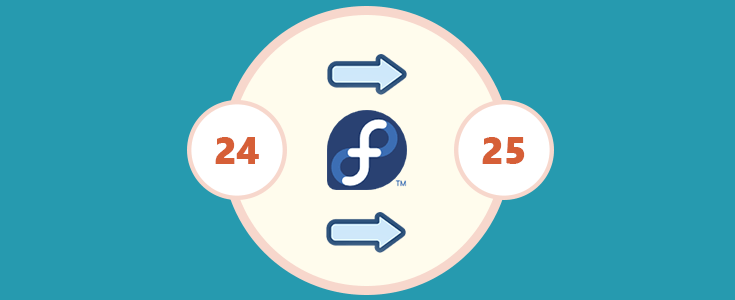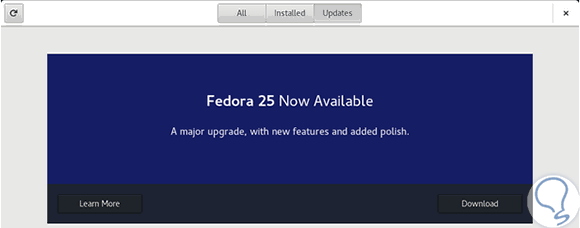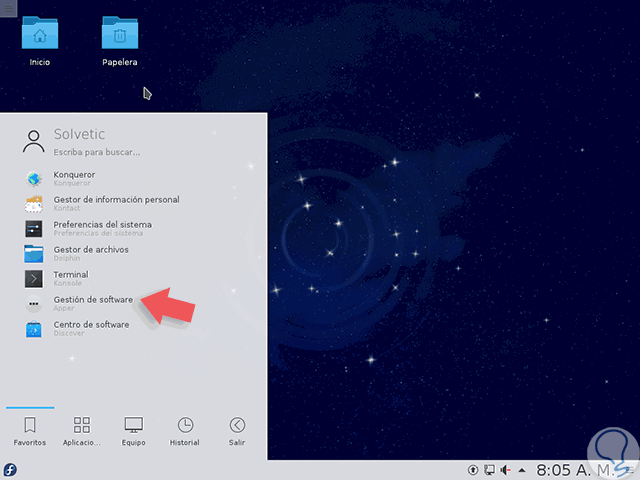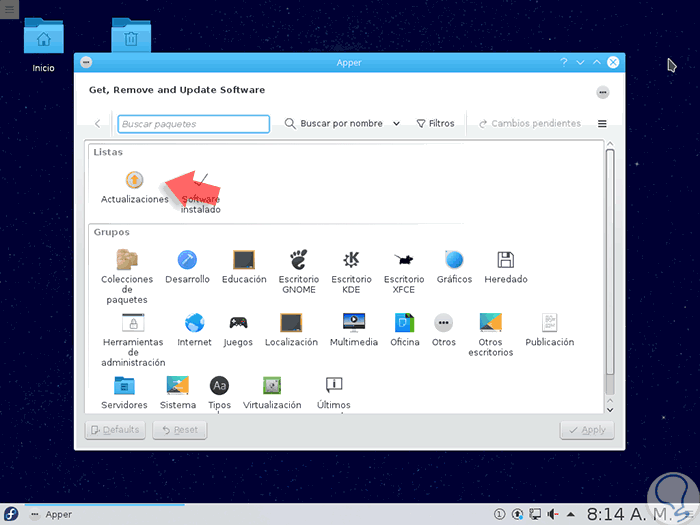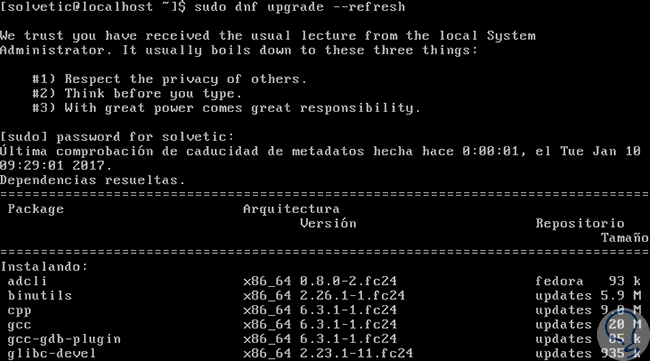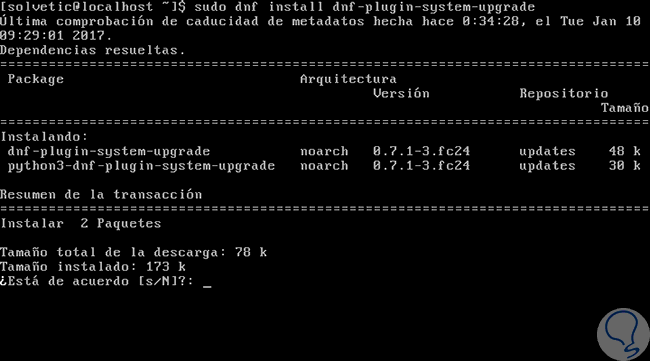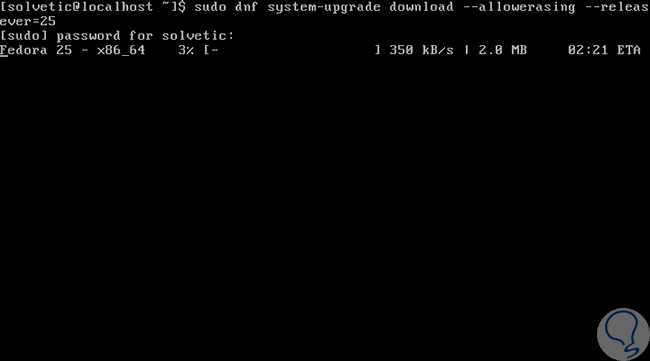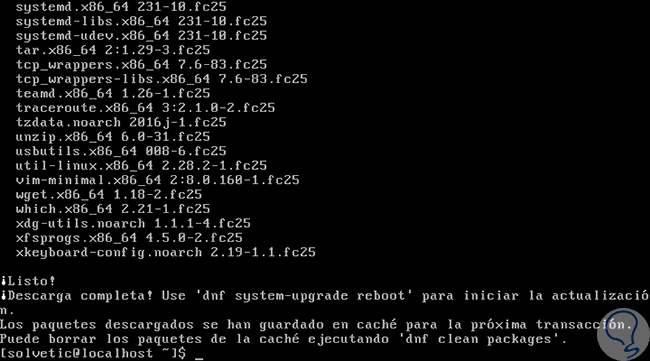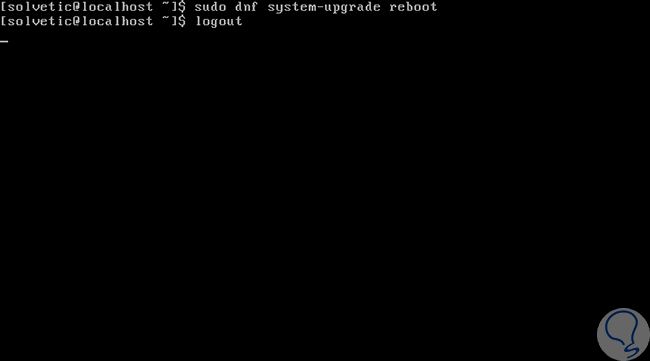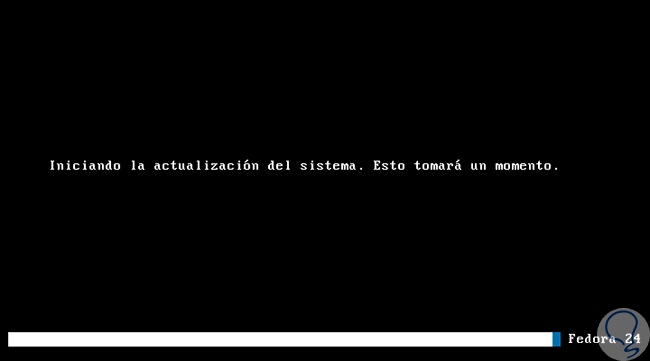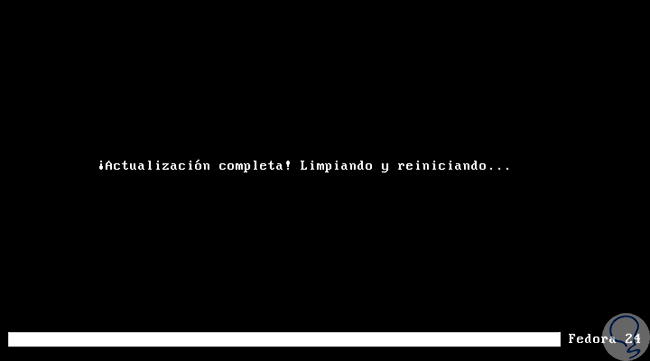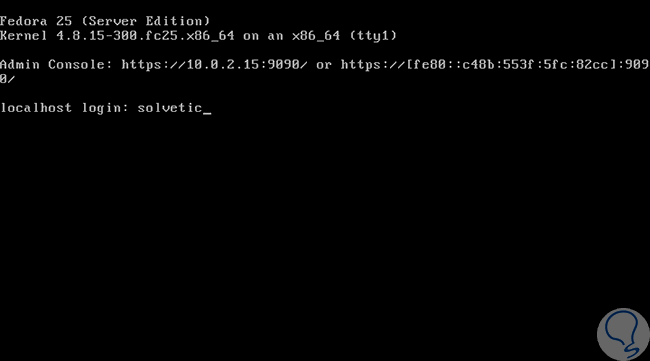Con el lanzamiento de la nueva edición de una de las distros de Linux más conocidas y usadas alrededor del mundo la cual es Fedora, muchas personas desean migrar sus equipos a esta nueva versión. Recordemos que la nueva versión disponible es Fedora 25 tanto en sus versiones Server y Workstation.
- Node.js 6.9.1.
- Soporta Docker 1.12.
- Soporta sistema RUST.
- Soporta diversas versiones del lenguaje de programación Python.
Hoy este tutorial te enseñará cómo actualizar Fedora 24 a la nueva versión Fedora 25 de una forma práctica y totalmente confiable. El enfoque que daremos será actualizar el sistema usando la línea de comandos ya que estamos actualizando Fedora 24 Server, en equipos Workstation es mucho más sencillo el proceso.
1. Cómo actualizar Fedora 24 a Fedora 25 en modo gráfico
En Fedora 24 Workstation debemos acceder a la opción Software del modo GNOME y allí verificar la disponibilidad de la respectiva actualización:
Simplemente pulsamos en el botón Download para que la actualización sea descargada e instalada. En Fedora 24 Server pulsamos sobre el lanzador de aplicaciones ubicado en la parte inferior:
Seleccionamos la opción Gestión de software y allí vamos a la pestaña Actualizaciones donde será necesario seleccionar Fedora 25 release y pulsar en Apply
Este método es el más sencillo para actualizar nuestros sistemas Fedora 24 a Fedora 25 de modo gráfico.
2. Cómo actualizar Fedora 24 a Fedora 25 en modo terminal
Hemos mencionado anteriormente que la forma como el equipo de desarrollo de Fedora recomienda actualizar el sistema es usando la línea de comandos ya que de este modo tenemos la certeza que todos los paquetes serán descargados de forma óptima conservando todos los parámetros y configuraciones necesarias para el óptimo funcionamiento del sistema.
Para actualizar Fedora 24 a Fedora 25 usando la línea de comandos debemos tener en cuenta uno de los complementos más importantes para llevar a cabo la correcta actualización: dnf-plugin-system-upgrade
Este complemento verifica cuando hay disponible una nueva actualización del sistema y usa un sistema similar al utilizado por las actualizaciones de paquetes sin conexión, de este modo los paquetes de la nueva actualización serán descargados mientras seguimos usando el equipo sin ninguna restricción y una vez sean descargados el sistema se reiniciará para ejecutar la respectiva actualización.
A continuación, veremos cómo actualizar Fedora 24 a 25 usando este método.
Por esto recomendamos crear un respaldo de la información antes de proceder con la respectiva actualización.
sudo dnf upgrade –refresh
Esperamos que todos los paquetes del sistema sean descargados e instalados. Es aconsejable reiniciar el sistema una vez se hayan actualizado los paquetes del sistema Fedora 24.
sudo dnf install dnf-plugin-system-upgrade
Aceptamos la descarga y podremos ver que el complemento ha sido instalado correctamente.
Con esto ya estamos listos para iniciar la descarga y respectiva actualización a Fedora 25.
3. Cómo descargar Fedora 25
El siguiente paso consiste en descargar los paquetes de actualización de Fedora 25, para ello ejecutamos el siguiente comando:
sudo dnf system-upgrade download --allowerasing --releasever=25
Podemos ver que inicia el proceso de descarga de Fedora 25 y tras unos segundos podemos ver que ha concluido el proceso de descarga de Fedora 25.
Ahora que todo ha sido descargado de forma correcta debemos usar el siguiente comando para reiniciar el sistema y aplicar los respectivos cambios:
sudo dnf system-upgrade reboot
Una vez el sistema sea reiniciado veremos el siguiente mensaje:
Esperamos que el sistema sea actualizado para acceder a nuestra nueva edición Fedora 25.
Una vez el equipo sea reiniciado nuevamente veremos que se ha actualizado correctamente a Fedora 25 según lo configurado.
Como vemos hemos actualizado Fedora 24 a Fedora 25 usando el método recomendado ya que así todos los paquetes serán actualizados y configurados de manera adecuada. Exploremos al máximo todo lo que nos ofrece Fedora 25 e implementémosla en nuestras tareas de gestión. Si quieres saber más acerca de este sistema, no te pierdas nuestro manual sobre cómo administrar Fedora en Linux.